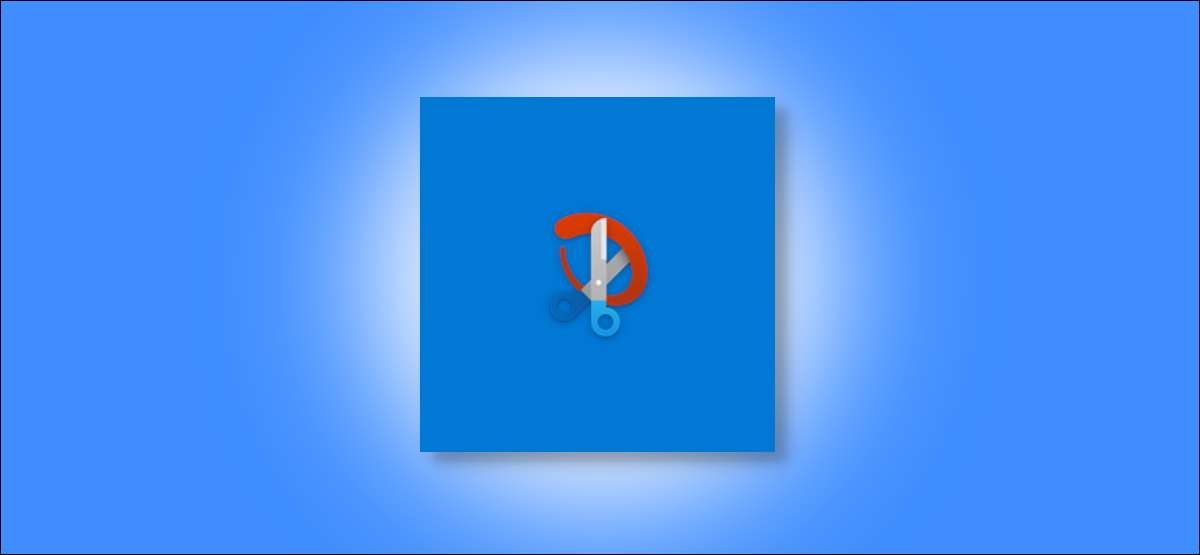
Znajdziecie kilka narzędzi do robienia zrzutów ekranu w systemie Windows 10, ale niewielu z nich adnotacje. Snip & amp; Naszkicować Jest to opcja bogate w funkcje wbudowane w Windows, który umożliwia opisywanie screeny oprócz ich podjęcia.
Snip & amp; Szkic jest ulepszona wersja Narzędzie Wycinanie i ułatwia opisywanie na zrzutach ekranu. Będziemy nurkować w szczegółach, jak zrzuty ekranu opisywanie korzystania z systemu Windows 10 na Snip & amp; Szkic narzędzia.
ZWIĄZANE Z: Jak zrzucić zrzut ekranu na Windows 10
Zrzut ekranowy z Snip & amp; Naszkicować
Zaczynasz poprzez zrzut ekranu przy użyciu Snip & amp; Szkic narzędzie w systemie Windows 10. Aby otworzyć narzędzie, należy nacisnąć klawisz Windows i typu „Snip i Sketch” w Windows Search. Z wyników, wybierz opcję „Otwórz” lub nacisnąć klawisz Enter, aby uruchomić Snip & amp; Naszkicować.
Po Snipie & Sons, Inc. Szkic okno zostanie otwarte, wybierz przycisk „Nowy” w prawym górnym rogu, aby zrobić zrzut ekranu świeżego (lub ciach, jak nazywa to Microsoft).

Kliknij przycisk strzałki w dół, aby wybrać timer lub opóźnione screenshot Option Snip w 3 sekundy lub Snip w 10 sekund.

Gdy jesteś gotowy do podjęcia nowego ekranu, bar Wycinanie pojawi się na górze ekranu z pięciu przycisków prostokątny, Freeform, okno, na pełnym ekranie, a blisko.

Wybrać odpowiedni przycisk, aby zrobić zrzut ekranu i kliknij aby go otwiera Snipie & amp; Szkic okno.
Jeśli chcesz komentować zrzut ekranu lub obrazu, który znajduje się już na komputerze, można przeciągnąć i upuścić go w Snipie & amp; Szkic okno.
Zrzuty ekranu Opisywanie w Snipie & amp; Naszkicować
Gdy obraz lub zrzut ekranu otwiera się w Snipie & amp; Szkic okno, można opisywanie i napisać coś na wierzchu. Domyślnie Snip & amp; Szkic wiązki trzy różne narzędzia pióro, ołówek, adnotacji i Markera na szczycie.
Kliknij na ikonę długopis na górze, aby używać pióra do pisania lub Bazgroły na zrzucie ekranu. Wybierz ponownie ikonę pióra kulkowego, aby otworzyć menu, aby zmienić kolor obrysu adnotacji. Ponadto, można ustawić suwak aby zwiększyć lub zmniejszyć grubość obrysu.

Jeśli chcesz ziarnisty udaru (podobnie jak w przypadku używania ołówka), wybierz ikonę ołówka, aby go wybrać. Kliknij na niego ponownie, aby zmienić kolor obrysu i przesuń suwak do grubości obrysu.

Na zrzucie ekranu, można zaznaczyć tekst lub określonych obszarów za pomocą narzędzia wyróżnienia. W tym celu kliknij na ikonę wyróżnienia na górze, aby go wybrać. Wybierz ikonę ponownie, aby wybrać między sześciu dostępnych kolorów i użyj suwaka, aby ustawić grubość markera podświetlić za.

Jeśli chcesz, aby narysować linię idealnie prosto na zrzutach ekranu, można użyć narzędzia linijki. Wybierz ikonę miarki w górnym, a wirtualnym władca pojawi się na zrzucie ekranu. Można obracać linijkę za pomocą kółka myszki, lub dwoma palcami na touchpadzie.

Podobnie, istnieje kątomierz do rysowania okręgu lub półokręgu na zrzucie ekranu. Można zmniejszyć lub zwiększyć rozmiar kątomierza używając swojego kółkiem myszy.
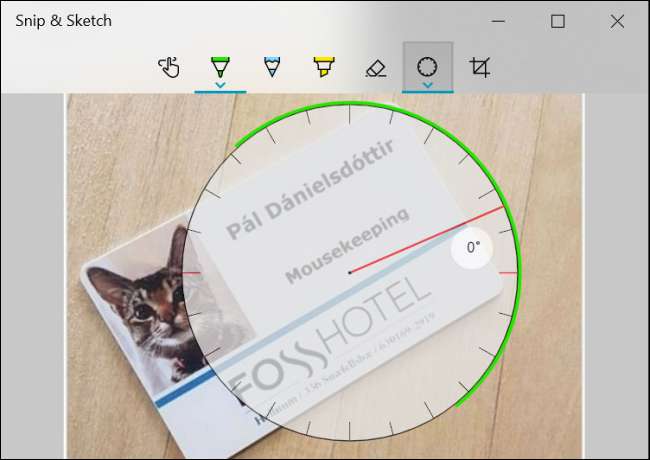
Można użyć narzędzia gumki, aby usunąć wszelkie adnotacje, klikając ikonę Gumka u góry. Po wybraniu funkcji gumki, kliknij prawym przyciskiem myszy i wybierz skok, który chcesz usunąć z ekranu. Alternatywnie, można zachować prawo kliknięcie przycisku, aby usunąć więcej niż jedną (lub wszystkie adnotacje) naraz.

Po adnotacji zrzut ekranu, można też zapisać go na dysku twardym komputera, skopiuj go do innej aplikacji, lub udostępniać je bezpośrednio z innymi.
ZWIĄZANE Z: Jak zrobić zrzut ekranu na prawie każdym urządzeniu







